Có một số nguyên nhân khiến máy tính có 2 ổ cứng nhưng chỉ hiện thị có 1:
- Ổ cứng thứ hai chưa được định dạng. Khi bạn cài đặt hệ điều hành hoặc khởi động lại máy tính, các ổ cứng mới sẽ được định dạng tự động. Nếu bạn không định dạng ổ cứng thứ hai, nó sẽ không thể truy cập được từ hệ điều hành.
- Ổ cứng thứ hai được định dạng là ổ đĩa RAW. Ổ đĩa RAW là một định dạng ổ đĩa không được hỗ trợ bởi hệ điều hành Windows. Để truy cập ổ cứng RAW, bạn cần định dạng lại nó thành một định dạng được hỗ trợ, chẳng hạn như NTFS hoặc FAT32.
- Ổ cứng thứ hai đã bị ẩn. Trong Windows, bạn có thể ẩn các ổ đĩa để chúng không hiển thị trong File Explorer. Để hiển thị ổ cứng ẩn, bạn cần mở Disk Management và bỏ chọn tùy chọn "Ẩn các ổ đĩa không được sử dụng".
- Ổ cứng thứ hai bị hỏng. Nếu ổ cứng thứ hai bị hỏng, nó có thể không thể truy cập được từ hệ điều hành. Trong trường hợp này, bạn cần kiểm tra ổ cứng để tìm lỗi.
Để khắc phục sự cố này, bạn có thể thử các bước sau:
- Kiểm tra xem ổ cứng thứ hai có được định dạng hay không. Nếu ổ cứng không được định dạng, bạn cần định dạng nó thành một định dạng được hỗ trợ.
- Kiểm tra xem ổ cứng thứ hai có được định dạng thành ổ đĩa RAW hay không. Nếu ổ cứng được định dạng thành ổ đĩa RAW, bạn cần định dạng lại nó thành một định dạng được hỗ trợ.
- Kiểm tra xem ổ cứng thứ hai có bị ẩn hay không. Nếu ổ cứng bị ẩn, bạn cần bỏ chọn tùy chọn "Ẩn các ổ đĩa không được sử dụng" trong Disk Management.
- Kiểm tra xem ổ cứng thứ hai có bị hỏng hay không. Nếu ổ cứng bị hỏng, bạn cần kiểm tra ổ cứng để tìm lỗi.
Nếu bạn đã thử các bước trên mà vẫn không thể truy cập ổ cứng thứ hai, bạn có thể cần liên hệ với nhà sản xuất máy tính hoặc ổ cứng để được trợ giúp.
Trang chủ
Giải bài tập Online
Đấu trường tri thức
Dịch thuật
Flashcard - Học & Chơi
Cộng đồng
Trắc nghiệm tri thức
Khảo sát ý kiến
Hỏi đáp tổng hợp
Đố vui
Đuổi hình bắt chữ
Quà tặng và trang trí
Truyện
Thơ văn danh ngôn
Xem lịch
Ca dao tục ngữ
Xem ảnh
Bản tin hướng nghiệp
Chia sẻ hàng ngày
Bảng xếp hạng
Bảng Huy hiệu
LIVE trực tuyến
Đề thi, kiểm tra, tài liệu học tập


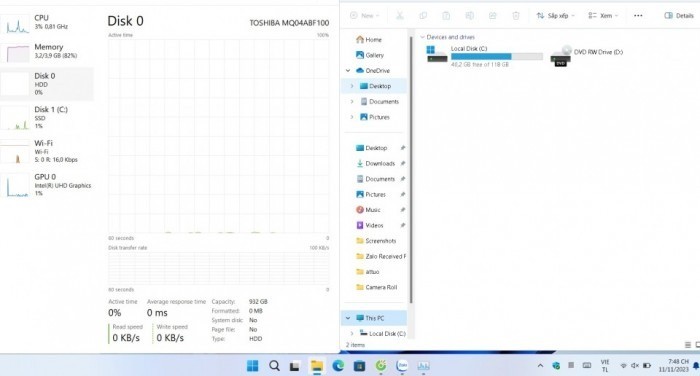





 Trả lời nhanh trong
Trả lời nhanh trong 



 Xem thêm
Xem thêm  Thưởng th.11.2024
Thưởng th.11.2024 Bảng xếp hạng
Bảng xếp hạng